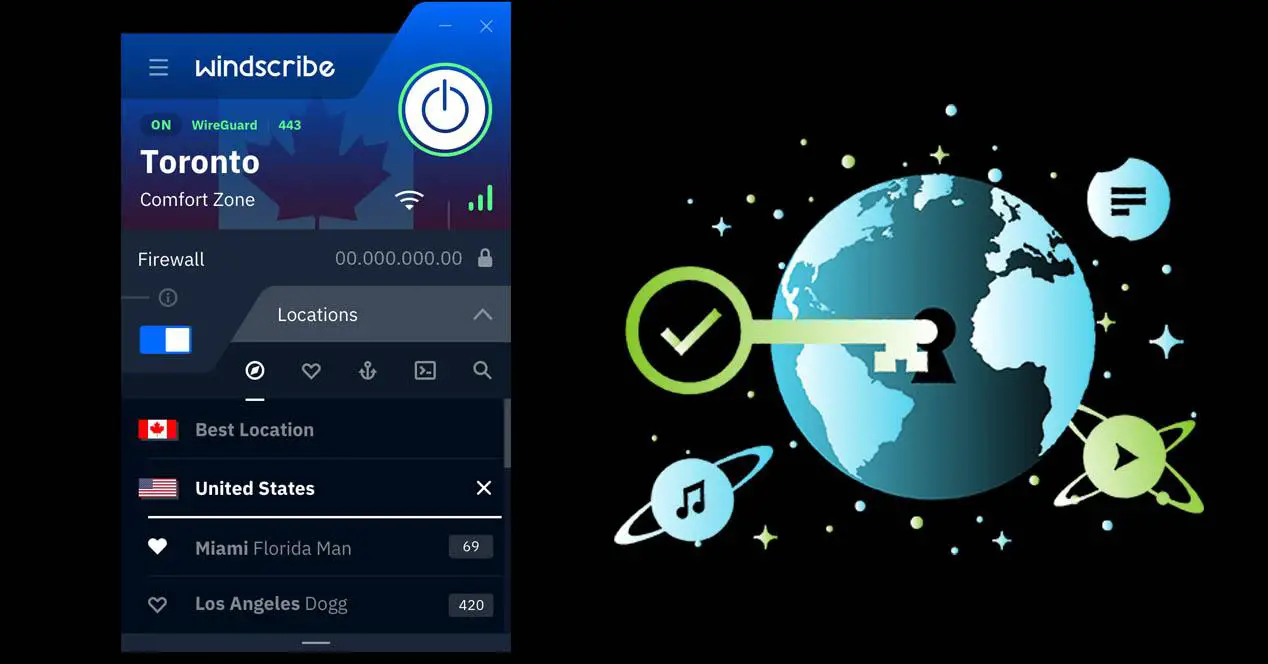
Мы все больше осознаем угрозы, которые нам угрожают, и что у нас все меньше и меньше конфиденциальности. Один из самых простых и эффективных способов сделать и то и другое - использовать VPN. Его использование обеспечит нам большую анонимность, а также большую безопасность. В этом руководстве мы узнаем, как установить и настроить бесплатный Windscribe VPN, а также проанализируем его производительность.
Что такое VPN
VPN происходит от аббревиатуры на английском языке Виртуальные частные Cеть , что в переводе означает виртуальную частную сеть. С помощью VPN у нас может быть компьютерная сетевая технология, которая позволяет безопасное расширение локальной сети через общедоступную или неконтролируемую сеть, такую как Интернет. Способ работы заключается в установке виртуального двухточечного соединения с использованием выделенных соединений, которые могут быть, а могут и не быть зашифрованы.

Что касается типичных примеров использования VPN с Интернетом в качестве канала связи, они могут соединять два или более офисов компании. Еще одна очень актуальная вещь - разрешить доступ из дома или другого места работникам компании, чтобы они могли работать. Это то, что мы называем дистанционной работой или удаленной работой.
Что касается преимуществ, которые предлагает нам VPN, помимо улучшения нашей конфиденциальности, он заключается в том, что он избегает геоблокировки, скрывает наш трафик от нашего интернет-провайдера, позволяет нам просматривать более анонимно и может использоваться для сокрытия загрузок P2P. Однако у него есть важный недостаток: скорость соединения обычно ниже, чем скорость, указанная в контракте. По этой причине рекомендуется нанять качественный VPN, поскольку он имеет более высокую скорость, безопасность и лучшее сохранение нашей анонимности.
Windscribe VPN: что предлагает нам этот бесплатный VPN
Windscribe — это VPN, которая позволит нам работать в Интернете в частном порядке. В этом смысле он будет шифровать нашу активность в Интернете, блокировать рекламу и получать доступ к развлекательному контенту. Кроме того, корпорации отслеживают и продают наши личные данные.
Windscribe шифрует нашу активность, а не фильтрует наши DNS информация, и она никогда не будет отслеживать нас. Благодаря этой услуге наш IP-адрес маскируется. Таким образом, он предлагает нам частный и неограниченный доступ к развлекательным, новостным сайтам и заблокированному контенту в более чем 60 разных странах.
Что касается функций, которые предлагает нам Windscribe, это:
- Большая сеть с серверами в более чем 63 странах и 110 городах.
- ROBERT - это опция, которая блокирует IP-адреса и рекламные домены по вашему выбору на всех ваших устройствах.
- У него нет идентификационной записи на основе IP и даты / времени.
- Он использует шифрование AES-256 с аутентификацией SHA512 и 4096-битным ключом RSA.
- Мы можем генерировать конфигурации OpenVPN, IKEv2, WireGuard и SOCKS для всех наших устройств.
- Перенаправление портов для безопасного доступа к внутренним ресурсам.
- Он может работать в режиме разделенного туннеля, в котором мы можем выбирать, какие приложения будут проходить через VPN, а какие нет.
Следует также отметить, что есть бесплатная и платная версии. Если вы хотите проверить цены, вы можете это сделать здесь .
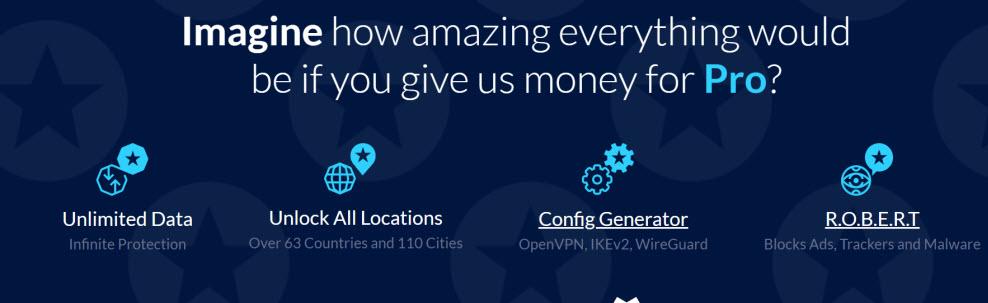
Основное отличие состоит в том, что платная версия предлагает неограниченные данные и доступ ко всем местоположениям, поэтому мы можем выбирать больше стран и городов.
Различные способы использования Windscribe
Во-первых, используя его настольное приложение который с его брандмауэр функция, способна блокировать все подключения за пределами туннеля для устранения всех видов утечек. Кроме того, это позволяет нам превратить наш компьютер в безопасную точку доступа Wi-Fi. Мы также можем создать прокси-сервер в нашей сети для других компьютеров. Это тот, который предлагает больше всего возможностей, и мы научимся его устанавливать и настраивать позже. Имеются версии для Windows, MAC и Linux.
Второй - за счет использования расширения для браузера . С функциями автоматического выбора наилучшего местоположения для нас, блокировки рекламы и трекеров, которые следят за нами в Интернете, и изменения часового пояса, чтобы мы выглядели в стране, с которой мы подключены. Кроме того, он блокирует WebRTC, чтобы предотвратить утечку из туннеля, и имитирует GPS на подключенном прокси-сервере. В этом смысле у него есть расширения для Chrome, Firefox, Operaкачества Edge.
Третий с мобильного приложения для Android, IOS и Blackberry. Но это еще не все, поскольку он поддерживает KODI, маршрутизаторы и многое другое. Вы можете скачать тот, который вам нужен, с Windscribe скачать .
Установка Windscribe в Windows
Если мы нажмем на Ссылка для скачивания Windscribe в в предыдущем разделе вы получите такой экран:
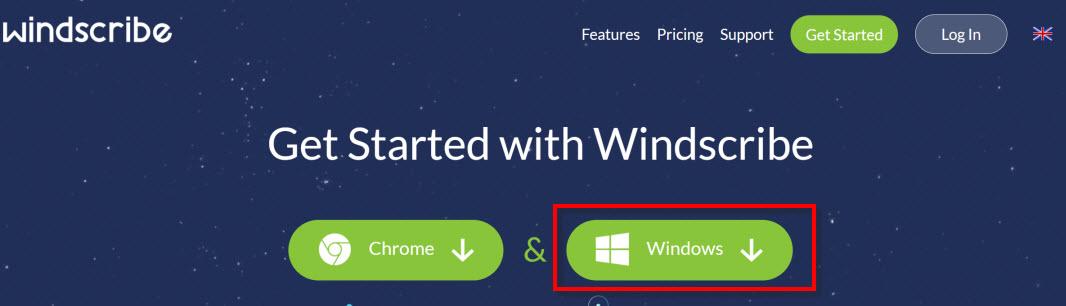
Затем нажимаем на Windows и дождитесь загрузки установщика. После завершения загрузки мы запускаем загруженный файл, и появляется следующее:
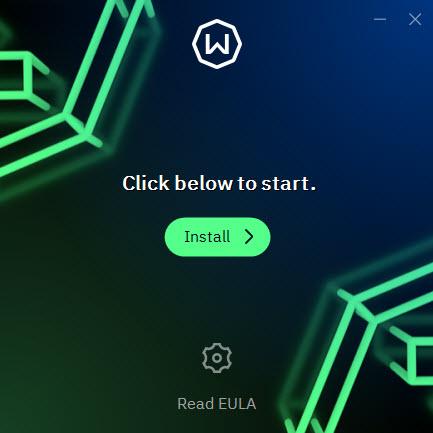
Здесь вам просто нужно нажать на Установите кнопка. Установка не представляет собой никакой сложности и не требует от нас ничего настраивать, пока она не будет завершена. Как только он закончится, появится этот экран:
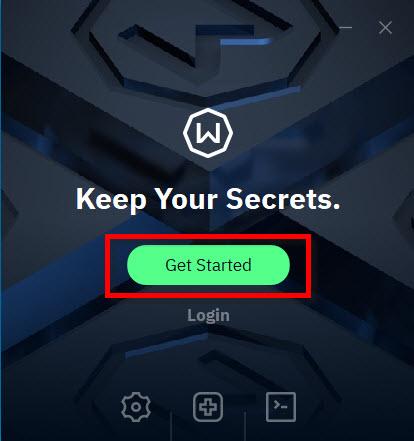
Теперь настало время конфигурации, в которой у нас есть два варианта:
- Выбрать пакет : используется для создания учетной записи для использования Windscribe.
- Логин : чтобы иметь возможность войти в приложение. Если у нас уже есть учетная запись, мы можем сделать это напрямую, в противном случае мы вернемся сюда после ее создания.
В нашем случае, поскольку у нас нет учетной записи, мы нажимаем на Выбрать пакет Кнопка:
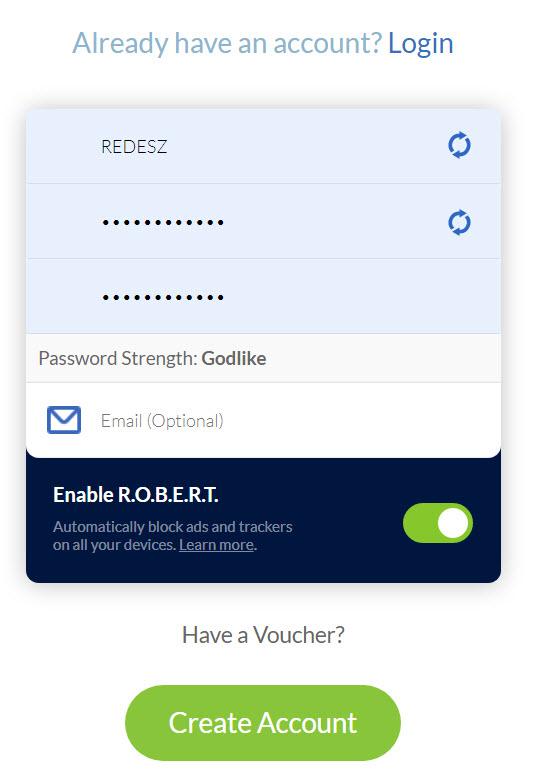
В этом разделе мы создаем нашу учетную запись Windscribe, выбирая свое имя пользователя и дважды повторяя пароль. Две стрелки, образующие круг, используются для случайной генерации имени пользователя и пароля. В e-mail не является обязательным, но он служит записью для восстановления и предоставляет вам больше ГБ данных. Когда все будет готово, нажмите Регистрация и он предложит нам эту информацию:
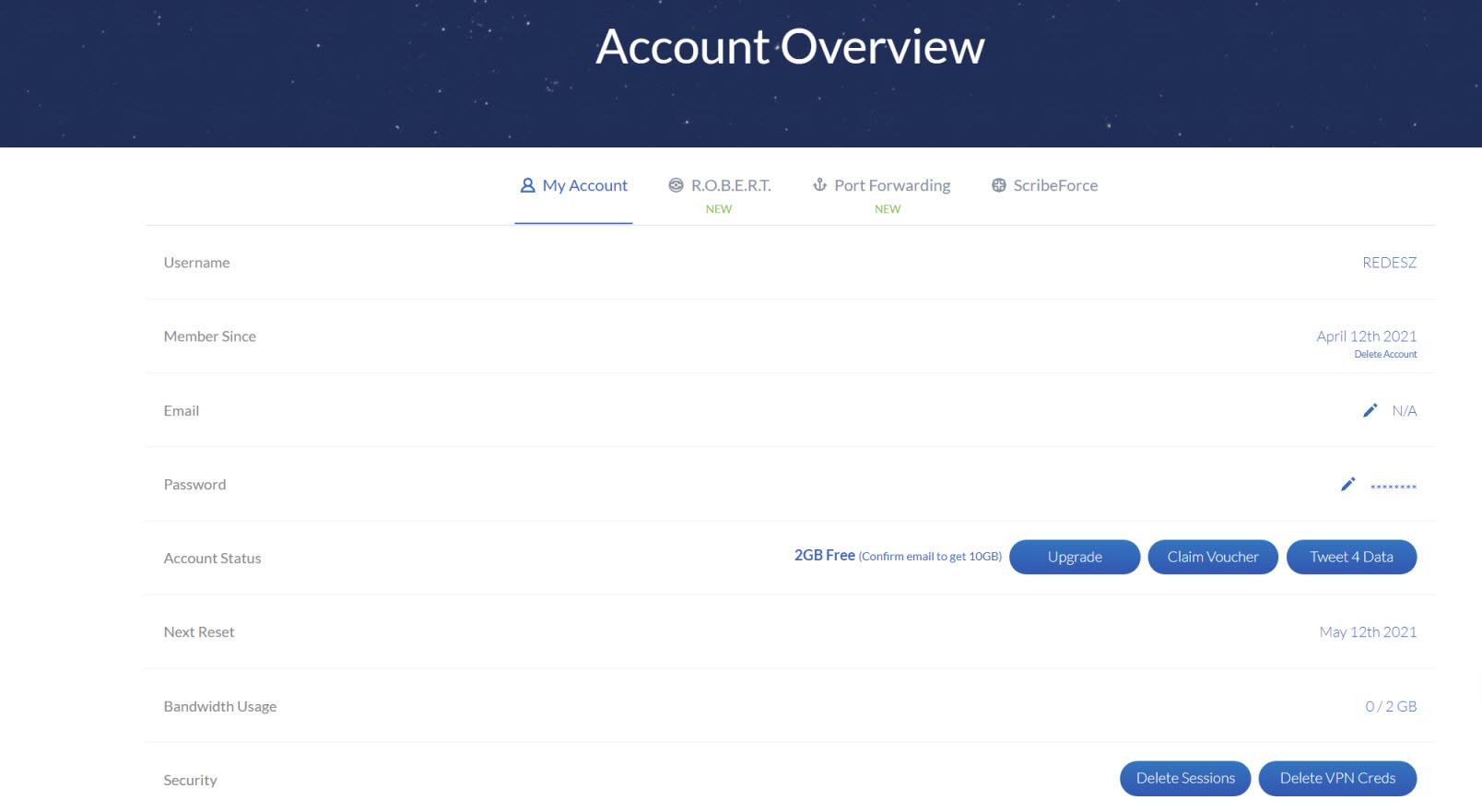
Здесь вы можете увидеть важность наличия электронной почты, поскольку вместо 2 ГБ бесплатно мы могли бы получить 10 ГБ. Чтобы завершить настройку, следующий шаг, который нам нужно сделать, - это перейти к Логин кнопка, о которой мы говорили ранее. Там мы введем те же данные учетной записи, которую мы только что создали.
Работа Windscribe, параметры и тест производительности
После того, как мы ввели учетные данные нашей учетной записи, мы готовы использовать ее, и появится такой экран:
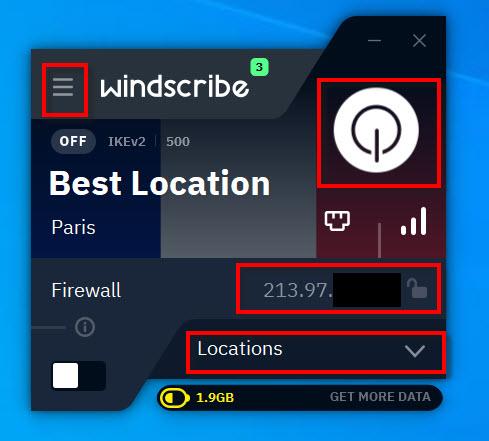
У нас есть четыре раздела Windscribe, которые вам следует знать и которые вы отметили красными полями:
- Ассоциация значок с тремя горизонтальными полосами где вы можете получить доступ к параметрам конфигурации.
- VPN кнопка питания.
- Наши текущий IP .
- Локация которые позволяют нам выбирать между разными странами и городами.
Чуть ниже последней опции у нас есть доступные данные, которые у нас остались. Если мы нажмем на кнопку опций, мы увидим это:
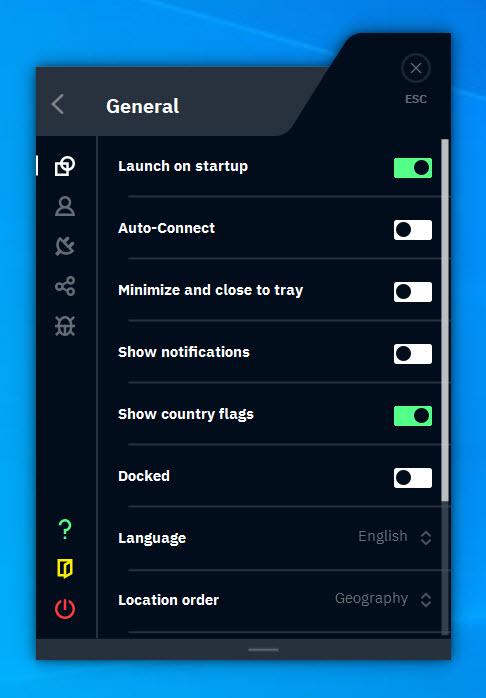
В этом случае у нас есть типичные варианты запуска программы с Windows и автоматического подключения, если мы выберем второй вариант. У него также есть много других опций, которые вы можете изучить, хотя, поскольку он входит в стандартную комплектацию, он уже работает правильно и безопасно. Если мы нажмем на Локация мы можем выбирать между разными странами и городами. Имея бесплатную версию, мы сможем выбирать только между лучшим местоположением и некоторыми городами в США и Канаде.
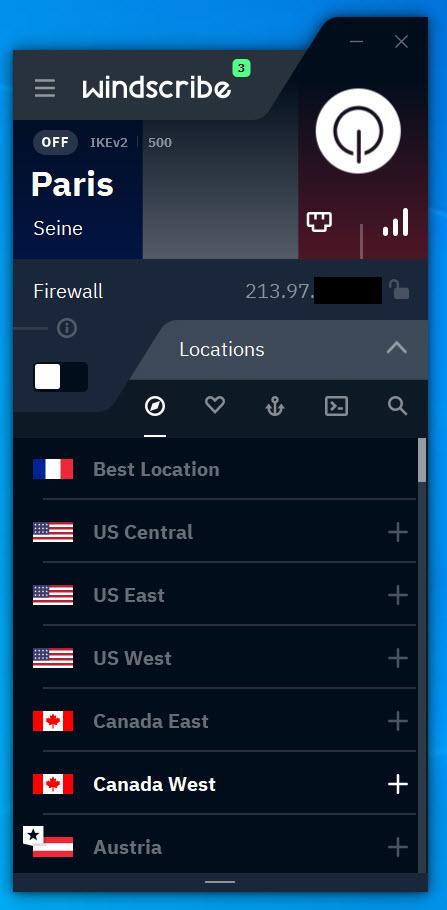
Теперь, чтобы изменить наше местоположение, мы дважды щелкнем по Лучшее место или нажав на кнопку питания. В данном случае он нашел нас в Париже.
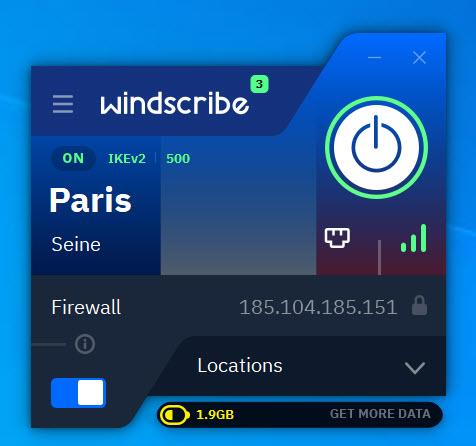
Мы собираемся проверить, изменился ли наш IP-адрес, на котором находится my.net. Раньше наш исходный IP начинался с 213, теперь он начинается с 185.
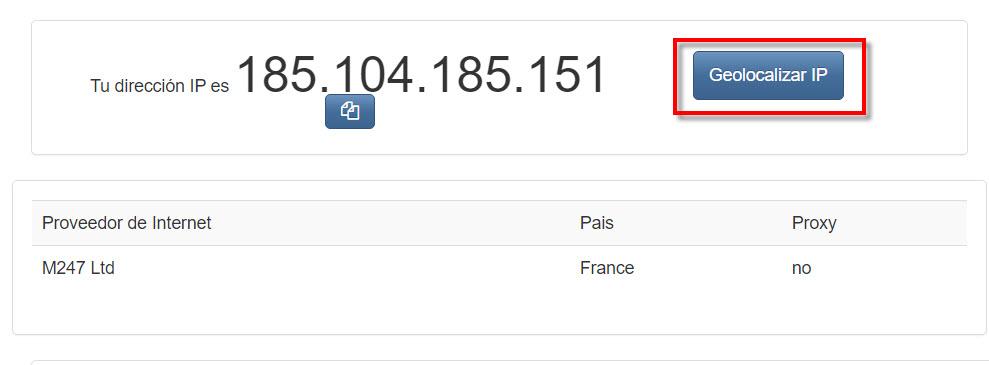
Как и ожидалось, он нашел нас во Франции, но, поскольку нам нужно более точное местоположение, мы нажимаем на Геолокация IP . Если мы это сделаем, мы увидим, что нас подтвердили в Париже.
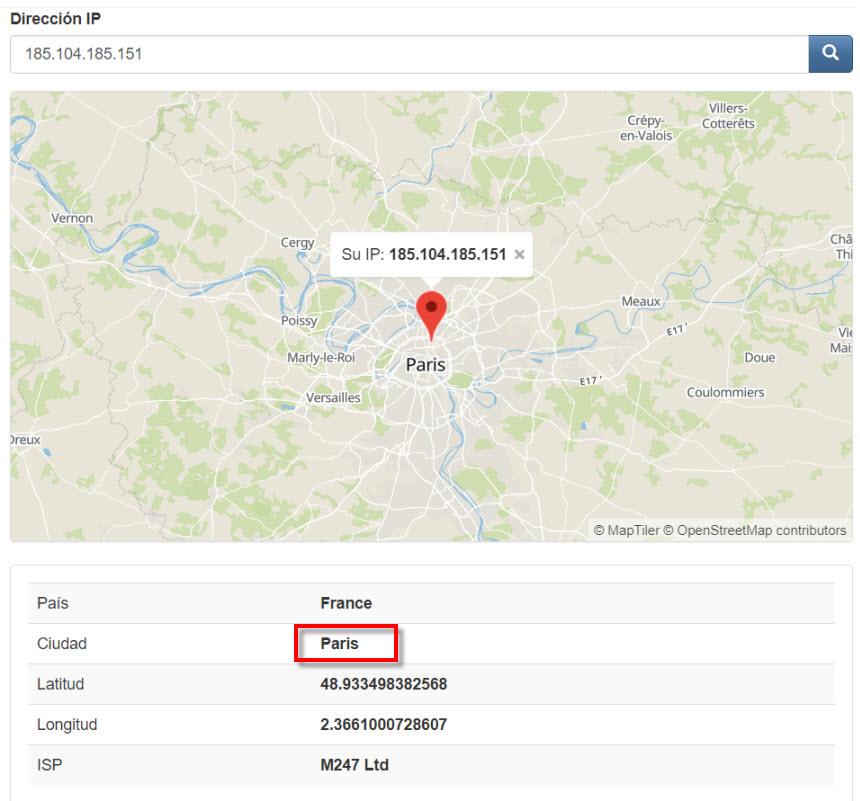
Чтобы измерить производительность, мы собираемся провести тест скорости. Вот результаты без VPN:

Если мы активируем Windscribe VPN в Париже, мы получим следующие результаты:

Здесь вы можете видеть, что скорость значительно упала, чего и следовало ожидать, а также увеличилась задержка. Для выполнения основных задач и сохранения конфиденциальности достаточно. Единственное, что данные, которые предлагает Windscribe, могут скоро оказаться недостаточными, если мы не будем использовать их только для просмотра. Если нам уже нужны более высокие скорости, которые мы могли бы получить на испанских серверах и неограниченный трафик, мы должны выбрать платную версию.